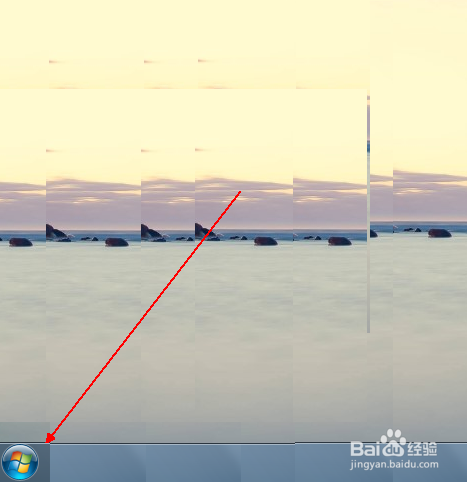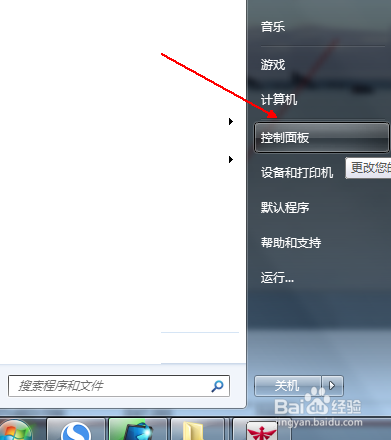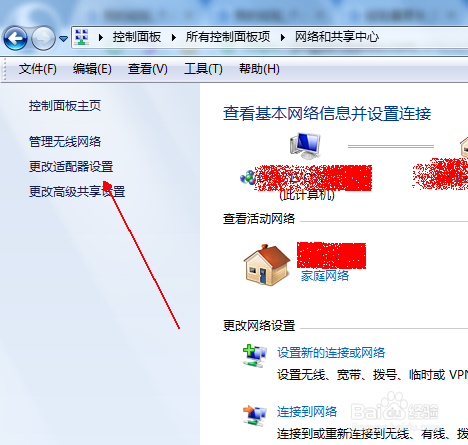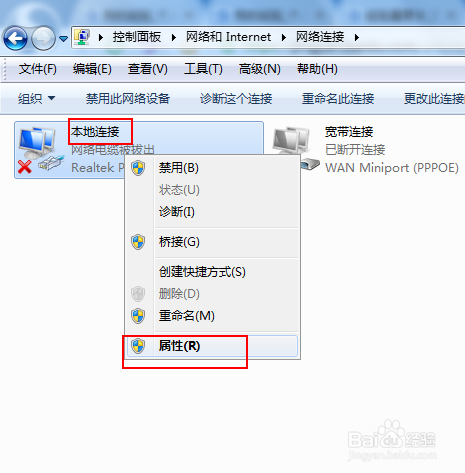解决网络“已启用”与“网络电缆被拔出”的问题
1、电脑桌面的左下角点击win图标
2、在弹出的菜单列表中单击右侧的控制面板选项。
3、注意在控制面板文件内将查看方式更改为大图标模式。
4、点击下方的网络和共享中心选项。
5、在网络和共享中心文件夹的左侧导航栏出点击更改适配器设置选项。
6、在网络连接的列表中找到本地连接选项并右击鼠标,在弹出的菜单列表中单击属性选项。
7、在弹出得 本地连接 属性窗口中单击配置选项。
8、在弹出的Realtek PCIe FE Family Controller 属性窗口中单击高级选项卡
9、在高级选项卡下方的属性列表中选中连接速度和双工模式选项并将其右侧的值更改成自动侦测喋碾翡疼模式。如果问题依然存在,则对右侧的值依次进行选择更改
声明:本网站引用、摘录或转载内容仅供网站访问者交流或参考,不代表本站立场,如存在版权或非法内容,请联系站长删除,联系邮箱:site.kefu@qq.com。
阅读量:35
阅读量:47
阅读量:47
阅读量:53
阅读量:67